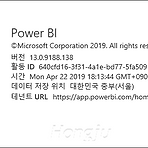 Power BI Region – Korea Central
Power BI Region – Korea Central
Power BI Region – Korea Central Power BI 데이터 센터가 대한민국 중부도 지원합니다. 자세한 정보는 아래 링크를 참고할 수 있습니다. https://powerbi.microsoft.com/ko-kr/blog/new-power-bi-regions-in-france-and-in-korea/ 그래서 최근에 테넌트를 생성하게 되면 데이터 저장 위치가 대한민국 중부로 나타나게 됩니다. 기존에는 싱가폴이나 홍콩 데이터 센터에서 Power BI를 지원했지만 대한민국 안에 있으니 네트워크 속도, 데이터 새로 고침 속도 등에서 이점을 얻을 수 있습니다. 또한 해외 데이터 센터에 정보를 저장하지 않아 법적 요구사항에 대한 부분도 적절할 수 있습니다. Power BI Premium이나 Embe..
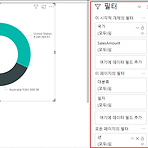 Power BI Desktop 업데이트 - 2019년 4월
Power BI Desktop 업데이트 - 2019년 4월
Power BI Desktop 업데이트 - 2019년 4월 Power BI Desktop 2019년 4월 업데이트에는 다음과 같은 내용이 업데이트 되었습니다. 필터 창 향상 시각적 개체 제목의 조건부 서식 작업의 웹 URL에 조건부 서식(단추, 도형, 이미지) 교차 보고서 주요 영향 요인 시각적 개체 – 연속 분석 유형 지원 새 DAX 함수 - ALLCROSSFILTERED Power BI 데이터 흐름 Connector 일반 사용 웹 가져오기 – 자동 테이블 유추 데이터 프로파일링 일반 사용 M 인텔리센스 일반 사용 Python 일반 사용 사용자 지정 시각적 개체 보다 더 자세한 내용은 아래 주소를 참고할 수 있습니다. https://powerbi.microsoft.com/ko-kr/blog/power-..
 앱 작업 영역 만들기 업데이트
앱 작업 영역 만들기 업데이트
앱 작업 영역 만들기 업데이트 앱 작업 영역 만들기를 하려고 하면 기존 Office 365 그룹을 사용하는 그룹이 기본값이 아닌 개선된 작업 영역 만들기를 통한 방법이 기본값이 됩니다. 기존 Office 365 그룹을 통해 생성하려면 “클래식으로 되돌리기”를 통해서 생성하면 됩니다. 하지만 특별한 요구사항이 아니라면 개선된 작업 영역 만들기로 생성하는 것이 더 좋습니다. 새롭게 지원되는 요소는 “연락처 목록”, “작업 영역 OneDrive 또는 SharePoint” 부분으로 개선된 작업 영역을 생성할 때 지정하거나 작업 영역 설정의 고급 부분에서 지정할 수 있습니다. 연락처 목록이라는 부분이 생겼는데, 작업 영역에서 어떠 이슈가 발생하게 되면 연락처 목록의 담당자가에 알림이 발생하게 됩니다. (향후 He..
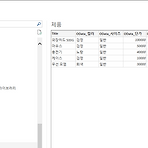 SharePoint 이미지 데이터
SharePoint 이미지 데이터
SharePoint 이미지 데이터 SharePoint의 사용자 지정 목록을 탐색하게 되면 데이터를 바로 확인할 수 있어 작업하기는 큰 무리가 없습니다. 열 이름을 변경하고, 불필요한 열은 제거하면 됩니다. 여기서는 SharePoint의 이미지 라이브러리 또는 자산 라이브러리의 이미지를 Power BI에서 이미지로 나타내어 시각화에 적용하는 방법을 알아보겠습니다. Power BI Desktop에서 SharePoint Online 목록을 연결하면 됩니다. (SharePoint 목록이나 SharePoint 폴더를 연결할 수 있습니다.) 인증 정보가 필요하며 이미지 또는 자산 라이브러리를 선택하면 됩니다. 쿼리 편집으로 가서 살펴보면 실제 이미지의 경로가 바로 나타나지는 않습니다. 불필요한 열은 제거하고 Fil..
 도움말 및 지원 설정
도움말 및 지원 설정
도움말 및 지원 설정 Power BI 서비스에서 도움말 및 지원 메뉴의 하위 메뉴(정보, 커뮤니티, 도움말 보기)를 클릭하게 되면 외부 사이트로 이동하게 됩니다. 또는 평가판이 만료되어 계정 업그레이드 메뉴를 클릭하게 되면 설명서 사이트로 이동하게 됩니다. Power BI 관리자는 관리 포털에서 도움말 및 지원 설정에서 내부 사이트 주소를 지정할 수 있습니다. 도움말 및 지원 메뉴와 매핑은 아래와 같습니다. 정보 교육 문서 커뮤니티 토론 포럼 도움말 보기 지원 센터 라이선스 요청 수의 경우는 Power BI 무료 라이선스가 만료되어 계정을 업그레이드하게 될 때 IT 담당자에게 전달되도록 신청 폼이 열리는 주소로 지정하게 되면 더 효율적인 업무가 가능할 것 같습니다. 도움말 및 지원의 메뉴 명까지 변경되지..
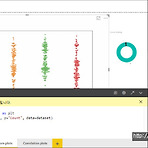 Power BI 서비스에서 Python 지원
Power BI 서비스에서 Python 지원
Power BI 서비스에서 Python 지원 2018년 8월에 Power BI Desktop에서 Python 통합이 가능했습니다. Power BI Desktop에서만 사용이 가능하였는데, 2019년 2월부터는 Power BI 서비스에서 Python 지원이 가능합니다. 로컬에서 패키지를 설치하고 Power BI Desktop에서 Python 스크립트로 시각화하여 Power BI 서비스로 게시하면 됩니다. Python 시각적 개체도 슬라이서나 다른 차트와 상호작용이 가능하므로 아주 효과적입니다. Power BI 서비스에서 Python 시각적 개체로 시각화가 가능하니 업무에 바로 활용할 수 있습니다.
 보고서 내보내기 업데이트
보고서 내보내기 업데이트
보고서 내보내기 업데이트 Power BI 보고서를 PDF 또는 PowerPoint로 내보내기 할 수 있습니다. 최근 내보내기 부분이 업데이트 되었습니다. 업데이트 되기 전 이전 내보내기는 필터, 슬라이서 등을 적용해도 보고서가 저장된 기본값으로 내보내기가 되었으며, 숨겨진 페이지도 내보내기가 되었습니다. 이제부터는 필요하다면 필터, 슬라이서 등을 변경한 보고서를 그대로 내보낼 수 있습니다. 그리고 숨겨진 페이지를 제외시킬 수 있습니다. Power BI의 보고서로 이동하여 파일 메뉴에서 ‘PowerPoint로 내보내기’ 또는 ‘PDF로 내보내기’를 클릭합니다. 함께 내보낼 항목에서 ‘현재 값’ 은 필터, 슬라이서, 교차 강조, 정렬 순서, 드릴 위치, 선택, 스포트라이트 등을 변경한 현재 상태를 말합니다...
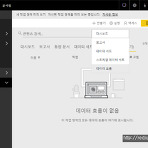 데이터 흐름 만들기 및 사용
데이터 흐름 만들기 및 사용
데이터 흐름 만들기 및 사용 데이터 흐름에 대해서 간략히 소개(https://redju.tistory.com/665)를 하였는데 데이터 흐름(미리 보기)를 생성하고 Power BI Desktop에서 사용해보겠습니다. 데이터 흐름(미리 보기)는 내 작업 영역에서는 생성할 수 없으며, 앱 작업 영역이나 새 앱 작업 영역에서 생성할 수 있습니다. 1. 작업 영역을 클릭하게 되면 [데이터 흐름(미리 보기)] 탭을 확인할 수 있으며 [만들기] 메뉴에서 [데이터 흐름]을 선택합니다. 2. 엔터티를 추가하여 데이터 흐름 작성 시작 화면에서 [새 엔터티 추가] 화면을 클릭하여 작성을 시작합니다. 3. [데이터 원본 선택] 화면에서 적절한 데이터 원본을 선택합니다. 상단에서 ‘파워 쿼리’를 확인할 수 있습니다. 4. [..
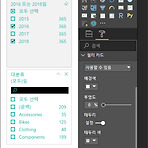 Power BI Desktop 2019년 2월 Update
Power BI Desktop 2019년 2월 Update
Power BI Desktop 2019년 2월 Update 1월은 Power BI Desktop 업데이트가 없었습니다. Power BI Desktop 2019년 2월 업데이트에 대한 자세한 정보는 아래 링크에서 참고할 수 있습니다. https://powerbi.microsoft.com/ko-kr/blog/power-bi-desktop-february-2019-feature-summary/ 주요 업데이트 내용은 다음과 같습니다. l 필터창 업데이트 l 선형 차트 업데이트 l 제목 서식 자동 줄 바꿈 l 기본 상호 작용을 교차 필터링으로 l 테두리 둥근 모서리 l 주요 핵심 요인 시각적 개체 l Q&A 업데이트 l R & Python 스크립트 편집기 향상 l 사용자 지정 시각적 개체 새 필터환경(미리 보기)..
 2019 Gartner Magic Quadrant
2019 Gartner Magic Quadrant
2019 Gartner Magic Quadrant 2019 Gartner’s Magic Quadrant for Analytics and Business Intelligence Platforms에 관한 소식입니다. https://powerbi.microsoft.com/ko-kr/blog/microsoft-a-leader-in-gartners-magic-quadrant-for-analytics-and-bi-platforms-for-12-consecutive-years/ 추가로 PC Megazine의 Best Self-Service Business Intelligence (BI) Tools for 2019 입니다.
- Total
- Today
- Yesterday
- Cloud
- 페이지를 매긴 보고서
- Power BI Desktop
- sql server 2012
- Power BI Desktop Update
- SQL Azure
- 정홍주
- copilot
- redJu
- Power BI Copilot
- Windows Azure 업데이트
- Microsoft Fabric
- hongju
- sharepoint
- Power BI
- SharePoint 2013
- Windows Azure Mobile Services
- 업데이트
- SharePoint 2010
- SharePoint Online
- SharePoint Object Model
- Visual Studio 2010
- Windows Azure
- Paginated Report
- Power BI 업데이트
- Power BI Update
- Power BI Desktop 업데이트
- 클라우드
- 목표
- Windows Phone 7
| 일 | 월 | 화 | 수 | 목 | 금 | 토 |
|---|---|---|---|---|---|---|
| 1 | ||||||
| 2 | 3 | 4 | 5 | 6 | 7 | 8 |
| 9 | 10 | 11 | 12 | 13 | 14 | 15 |
| 16 | 17 | 18 | 19 | 20 | 21 | 22 |
| 23 | 24 | 25 | 26 | 27 | 28 |

